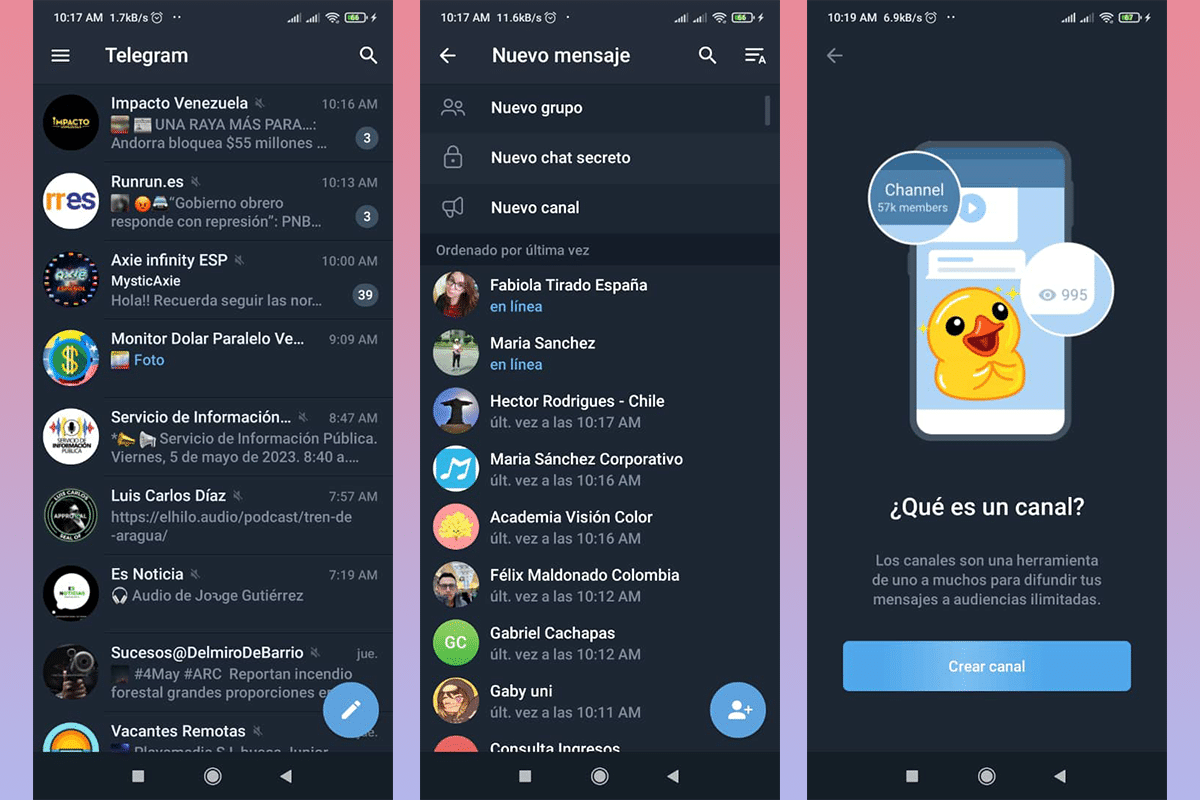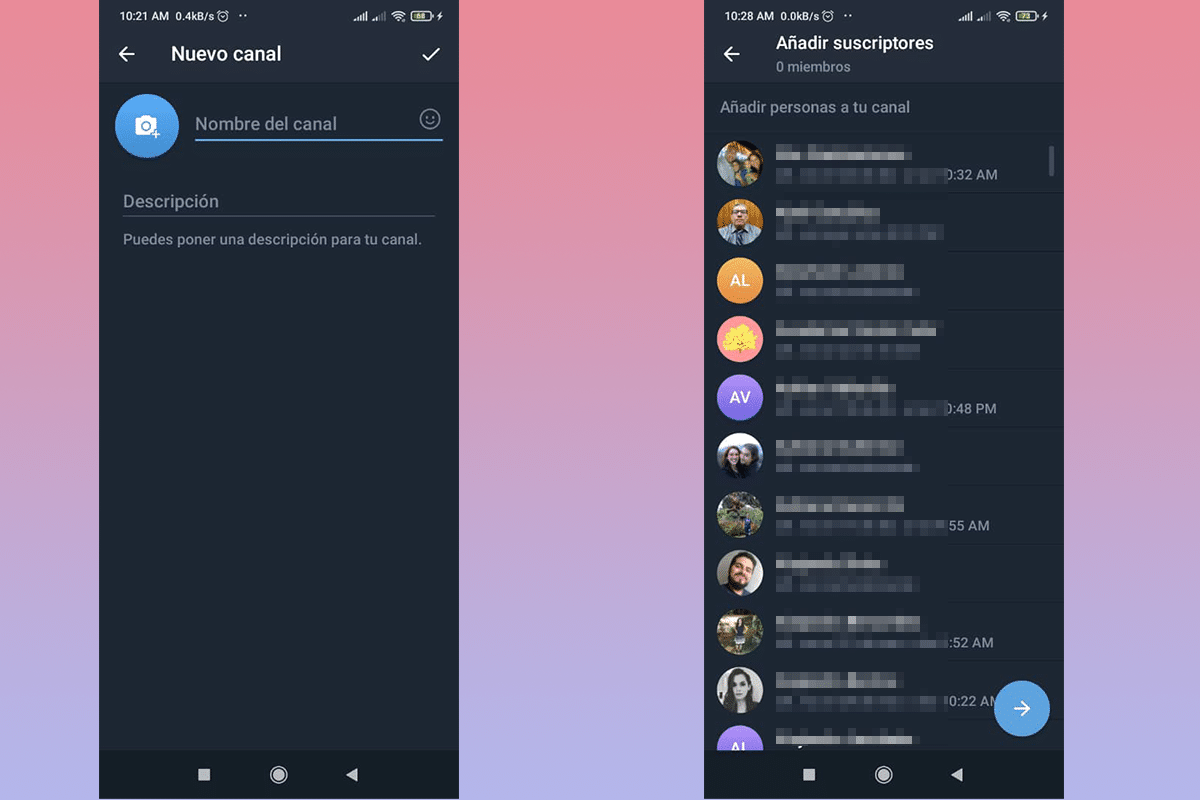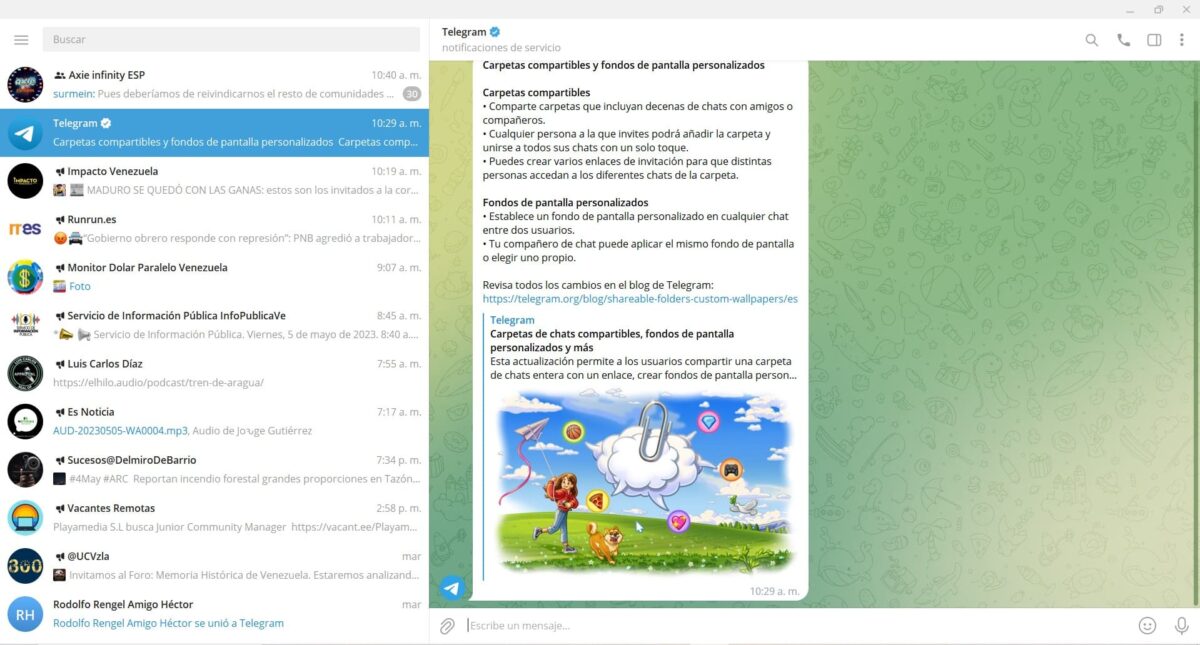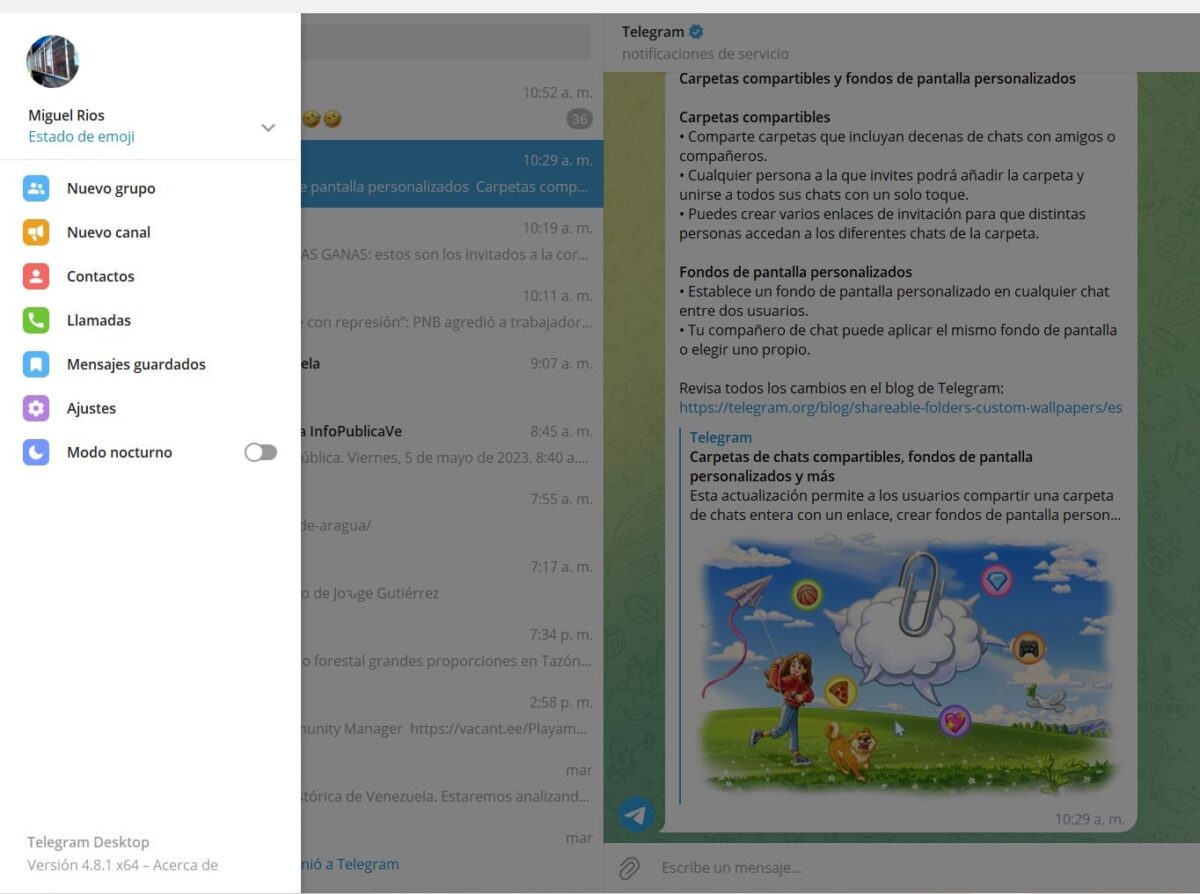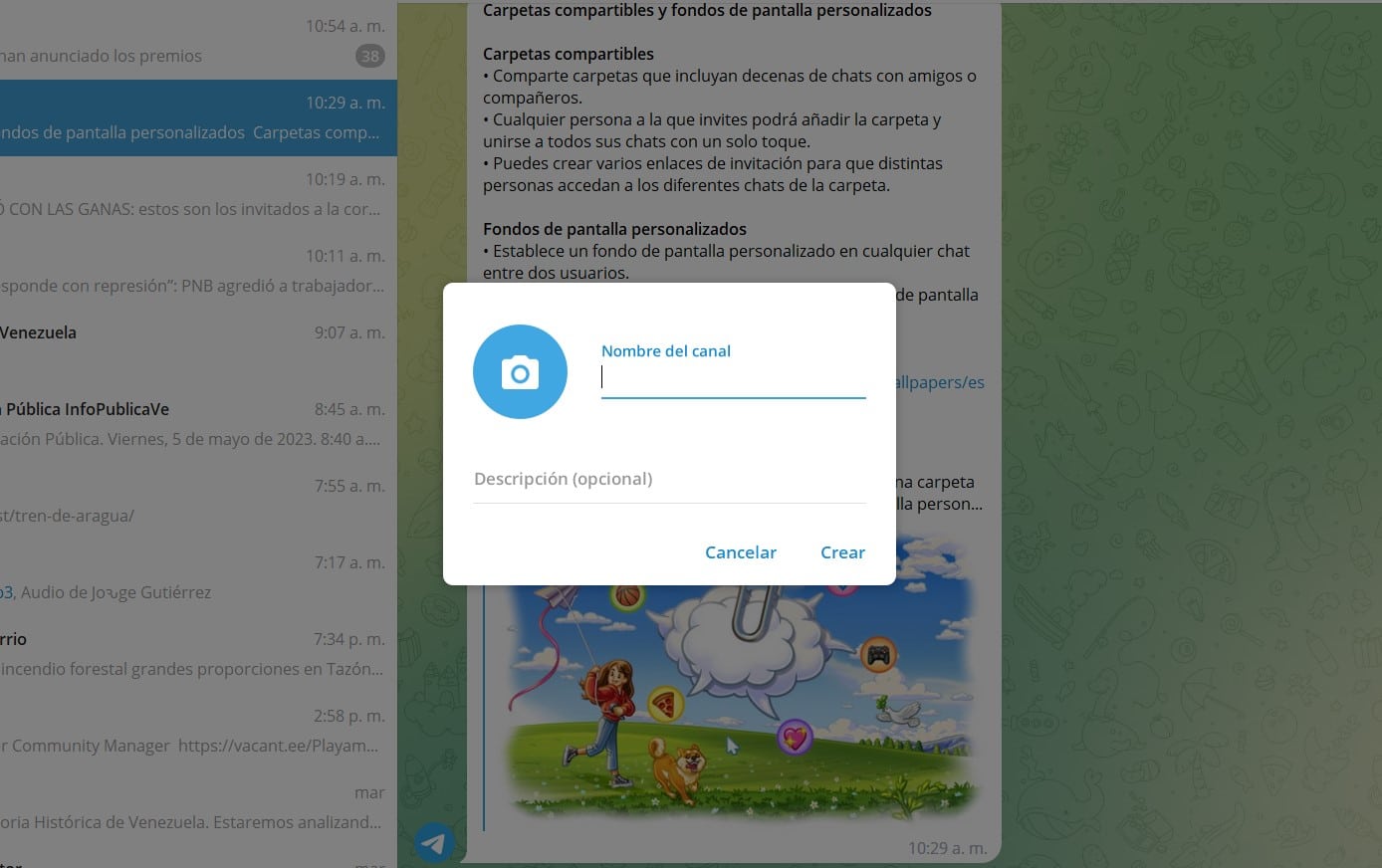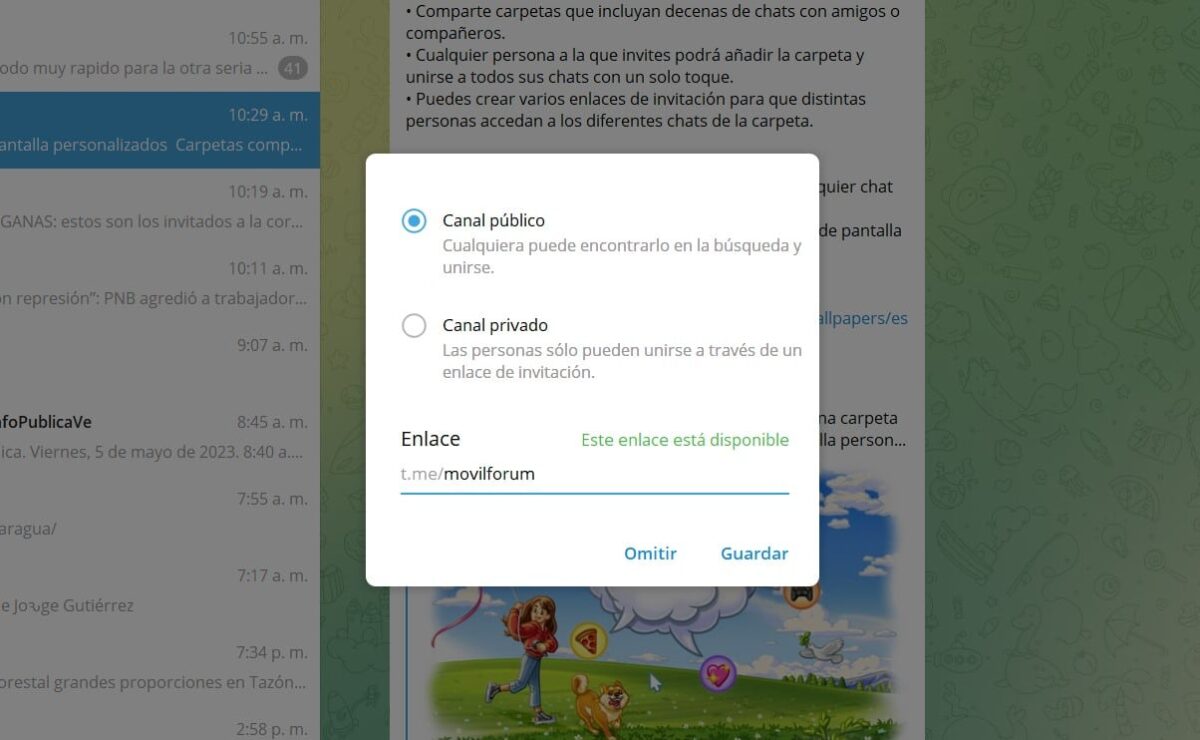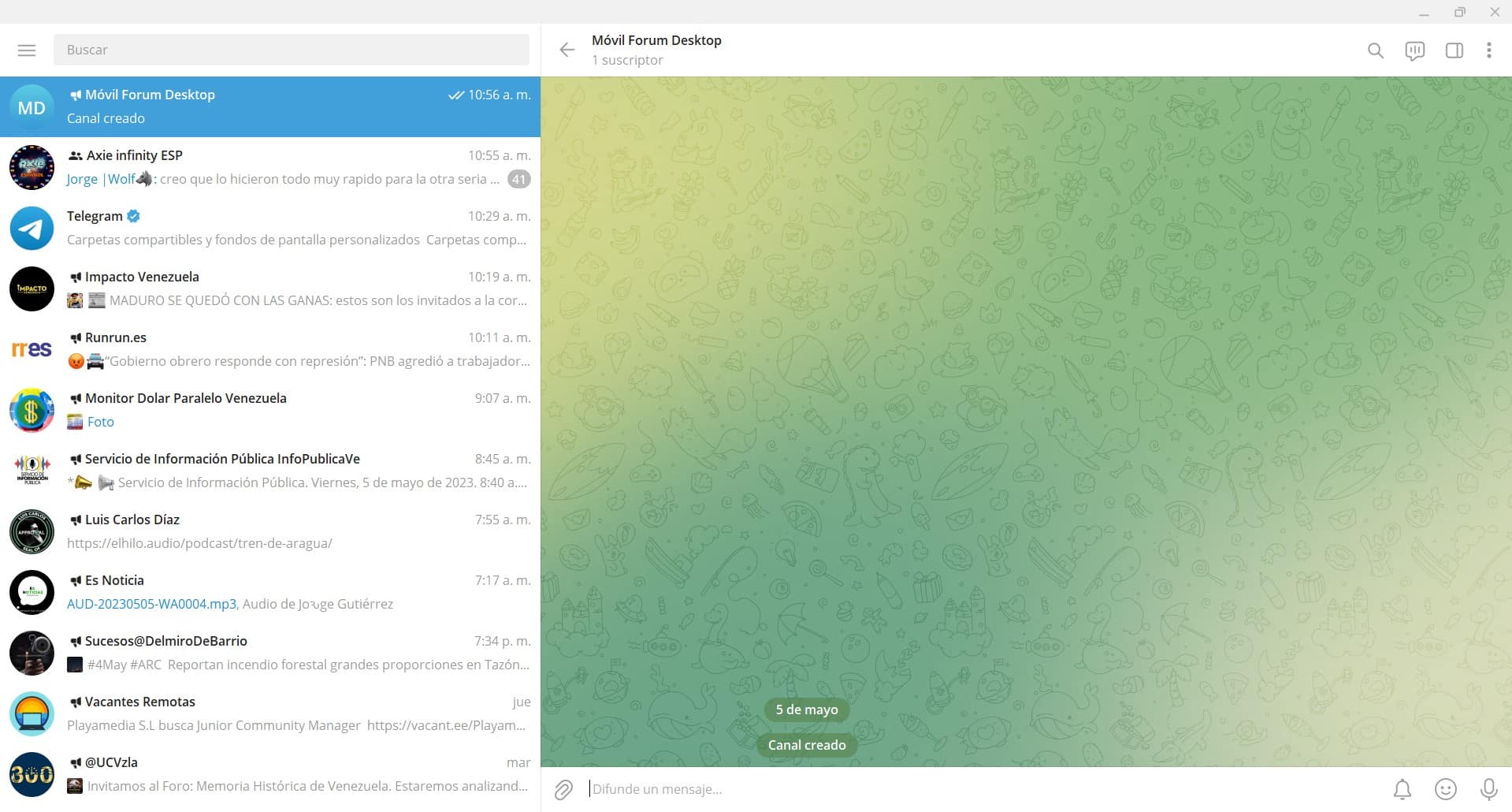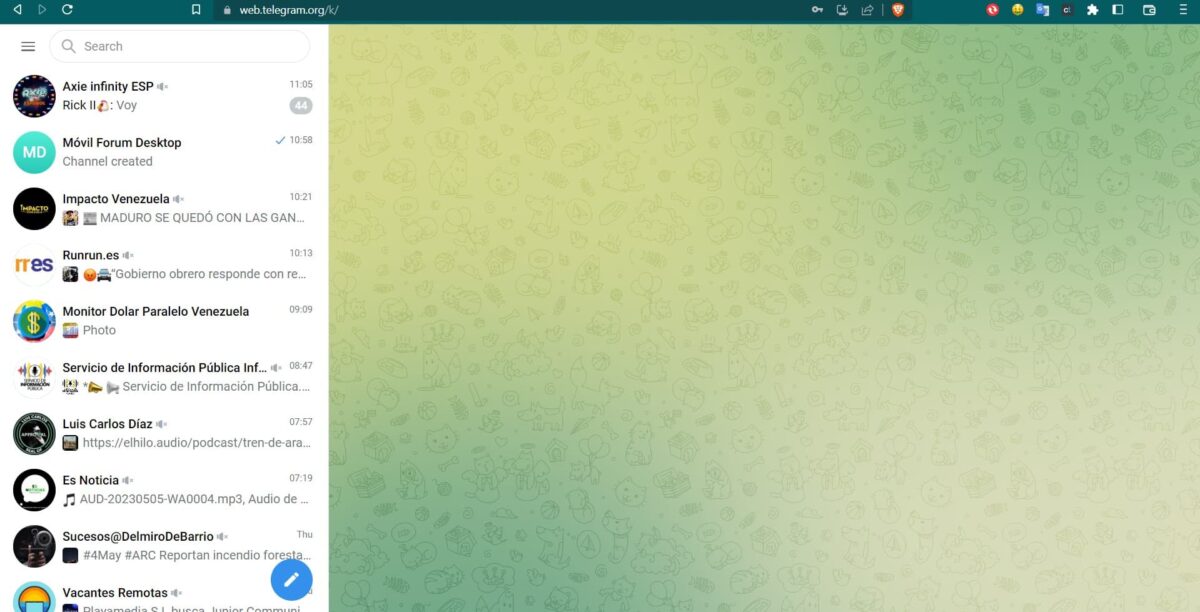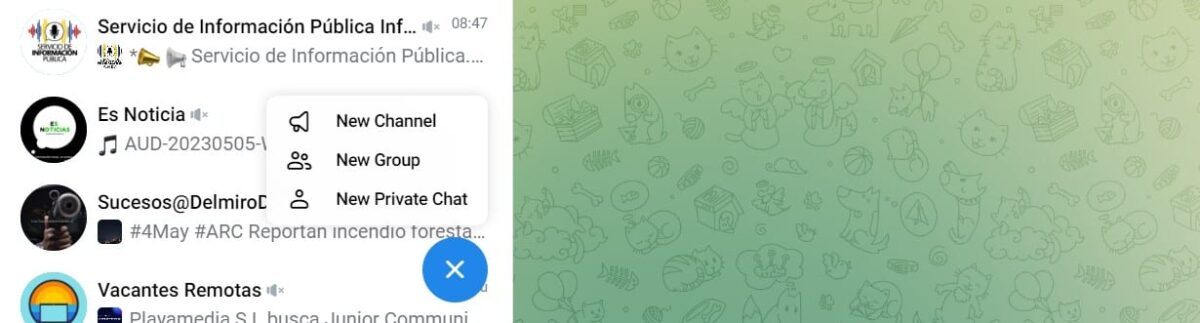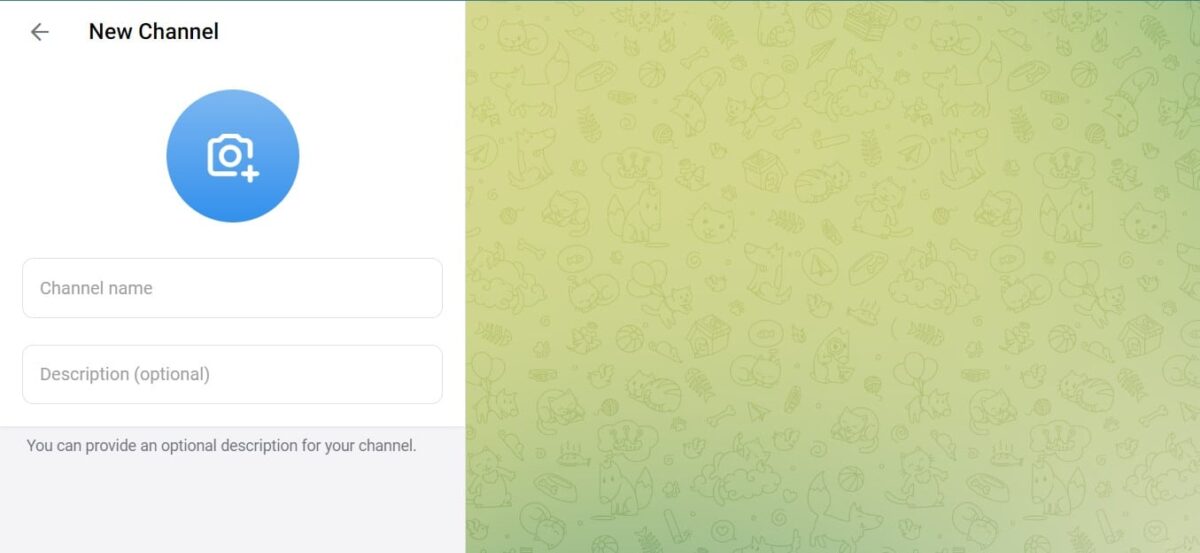発見 テレグラムでチャンネルを作成する方法 非常に速く、明確でシンプルな方法で。 このトピックに興味がある場合は、この記事を最後までお読みください。 さまざまなデバイスについて説明するステップバイステップは、非常に簡単になると確信しています。
電報は 世界で最も人気のあるメッセージング プラットフォームの XNUMX つ、WhatsApp との直接の競合としてだけでなく、より広い基準の下で見られます。 おそらく、際立った要素の XNUMX つは、コンテンツ、ボットの作成、および通信方法で提供される自由です。
自分のチャンネルを持つ それはあなたに多くの利益をもたらします、その中で、あなたのプロジェクトの露出、インタラクションの増加、売上が際立っています。 それがもたらす利点を自分でテストし、Telegram で独自のチャネルを作成してください。
チャンネル、グループ、チャットの基本的な違い

これらは、次の XNUMX つの用語です。 最初は似ているかもしれませんただし、これは事実ではなく、非常に顕著な違いがあります。 Telegram でチャネルを作成する方法を理解する前に、これらの違いを理解しておくことが理想的です。
El チャットはコミュニケーションの最も基本的なシンプルな方法です プラットフォームで。 Telegram では、チャットは XNUMX 人の個人間で行われます。名前やその他の要素を形式化する必要はありません。相手を探して書き込むだけです。
一方、 電報グループはXNUMX人以上のユーザーで作られています. まず、名前とすべてのメンバーを定義する必要があります。 誰もが通常のチャットのように書くことができますが、その内容はすべての参加者にすぐに届きます。
Telegram チャネルは、同時に複数のユーザーに到達しますが、一方通行の通信です。 チャットやグループとは異なり、参加者は一般的に 彼らは書くことも、コンテンツにコメントすることもできず、読むことしかできません. チャネル内で書き込みを行うには、グループ管理者からのアクセス許可が必要です。
テレグラムで段階的に独自のチャネルを作成する

Telegram プラットフォームで独自のチャネルを作成することに興味がある場合は、この手順を段階的に気に入るはずです。 にもかかわらず 手順は似ています、モバイル、コンピューターのデスクトップアプリケーション、およびWebブラウザーのXNUMXつの異なるバージョンについて詳しく説明しました.
モバイル アプリから Telegram でチャネルを作成する方法
プロセスは非常に高速でシンプルです。次の手順に従うだけです。
- モバイルで Telegram アプリケーションを開きます。 ログインしていない場合は、資格情報でアクセスする必要があります。
- 右下隅の円で囲まれた小さな鉛筆をクリックします。 チャットの新規作成と同じ手順ですが、以下のように変わります。
- Telegram 内で最もアクティブな連絡先のリストが表示されますが、上部のオプション、特に「新しいチャンネル」。 押す場所
- 続いて、Telegram がチャンネルの概要を簡単に説明します。 画面の下部に、「チャンネルを作成」、ここで押します。
- チャンネルの名前を入力します。特殊文字や絵文字を使用できます。 フォロワーがあなたを簡単に見つけられるように、簡単でキャッチーな名前にしてください。 次に、プロフィール画像と、見つけたコンテンツの簡単な説明を選択する必要があります。
- 必要な情報を追加したら、画面の右上隅に表示されるチェックをクリックします。
- チャネルを公開するか非公開にするか、共有する場合のリンクのスラッグを定義します。 終了したら、右上隅のチェックをクリックします。
- 購読者を連絡先リストに追加します。 誰も追加したくない場合は、この手順をスキップできます。右下隅に表示される日付をクリックするだけです。
- この時点で、あなたのチャンネルは作成されました。
この時点で、同じリンクをコピーして、購読者を引き付けることができると思われる場所で共有することをお勧めします.
コンピューターのデスクトップ アプリケーションから Telegram でチャネルを作成する方法
Telegram デスクトップ アプリは、 ブラウザのタブを占有することなく、コンピュータから接続を維持. アクセスするには、ダウンロードして、モバイルのサポートでログインするだけです。 ここからチャネルを作成する手順について疑問がある場合は、次のとおりです。
- デスクトップ アプリを開きます。 まだログインしていない場合は、画面に表示される QR コードを使用してください。
- 中に入ると、画面の左側に列が表示され、そこに所属するチャット、グループ、チャネルが表示されます。
- 左上隅に、互いに平行な XNUMX 本の水平線が表示されます。ここをクリックする必要があります。
- サイドポップアップメニューが表示され、これらのオプションの中には「新しいチャンネル」がリストの XNUMX 番目に表示されます。 それをクリックする必要があります。
- 古いメニューが消え、新しいメニューが画面の中央に表示されます。 これには、チャンネルの名前、プロフィール画像、および検索内容の説明を追加する必要があります。
- チャネルがパブリックかプライベートかを定義してから、使用するリンクを持つスラッグを追加します。
- 変更を保存すると、連絡先に含まれるチャンネルのメンバーを追加できる画面に移動します。 誰も追加したくない場合は、「」という単語をクリックしてこの手順をスキップできます。省略する」、下の領域にあります。
- この時点で、チャンネルが正常に作成されました。あとは、新しいフォロワーを招待するだけです。
ご覧のとおり、この方法は非常に単純で、前の方法と似ています。 パソコンで試してみてください。
コンピューターの Web ブラウザーから Telegram にチャネルを作成する方法
Web ブラウザ オプションは、多くの場合、一部のユーザーにとって非常に便利です。 彼らは他のXNUMXつよりもこの方法を好む. この場合、Web ブラウザーから独自の Telegram チャネルを作成できるように、手順を追って説明します。
- の公式ウェブサイトに入る Telegram. ログインしていない場合は、画面に表示されるQRコードをご利用ください。
- アクセスすると、デスクトップ版と非常によく似たインターフェースと非常によく似た手順が表示されます。
- 左の列に表示される小さな鉛筆をクリックします。 これにより、新しいオプションが表示されます。ここで選択する必要があります」新しいチャンネル"。
- 前のケースと同様に、新しいチャンネルに名前、説明、プロフィール画像を付ける必要があります。
- 連絡先のチャンネル メンバーを選択します。 そうでない場合は、円で囲まれた矢印をクリックして、この手順をスキップします。
- チャンネルが作成されました。
フォロワーを招待することを忘れないでください。 以前の方法とは異なり、この方法ではスラッグを選択できません。
電報チャネルを作成する方法に関するこのステップバイステップが、あなたの好みに合っており、役立つことを願っています。 プロセスがどれほど簡単か 使用するシステムに関係なく。